 デジタルサイネージ
デジタルサイネージ




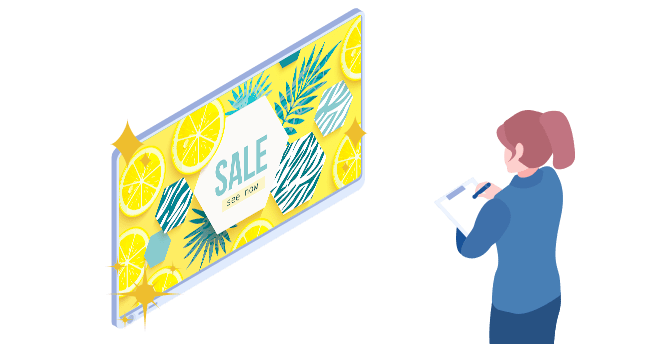
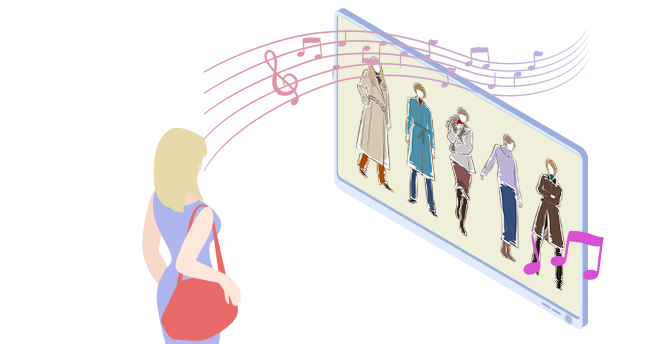

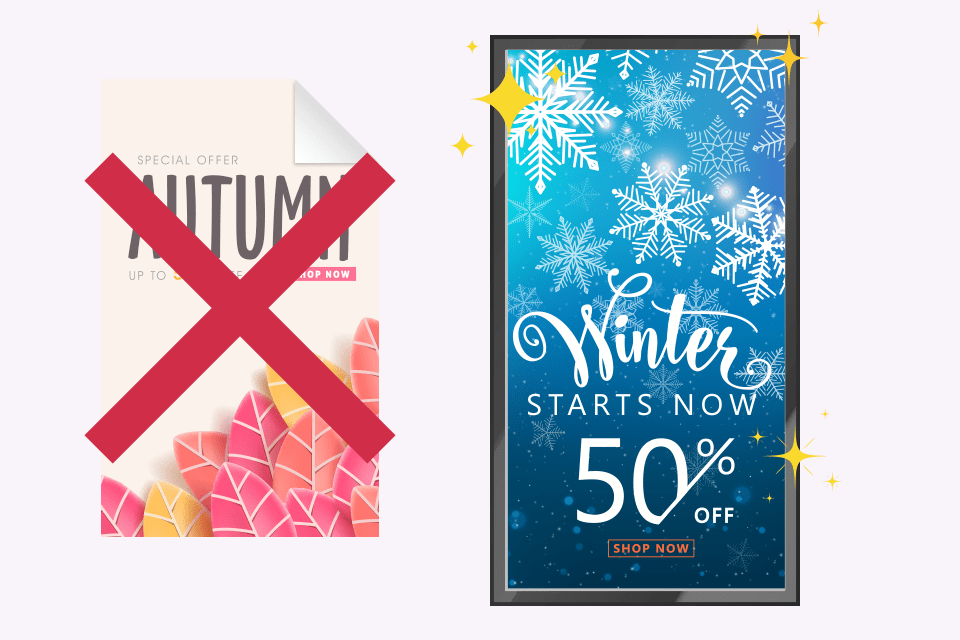
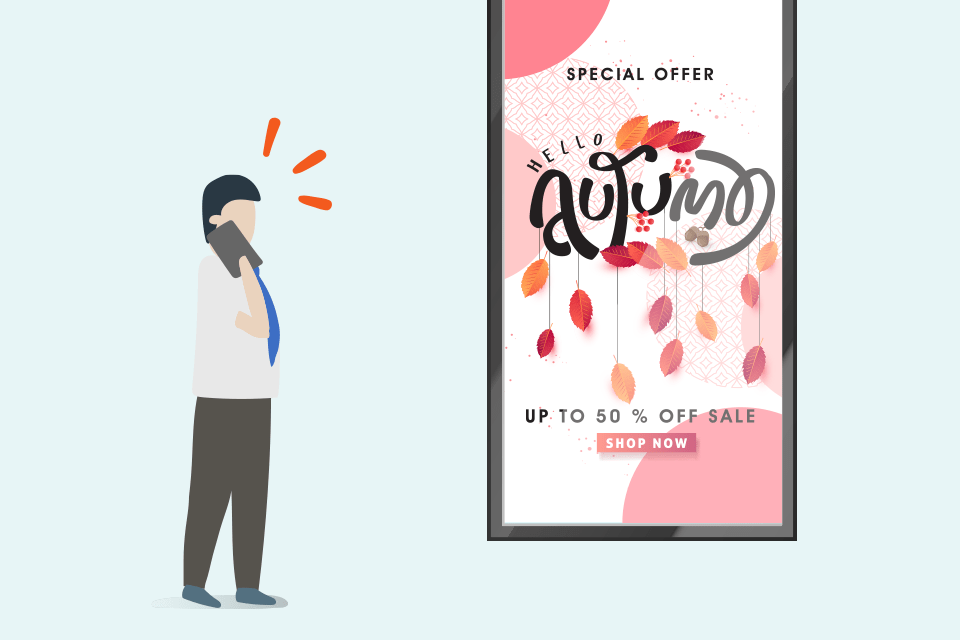

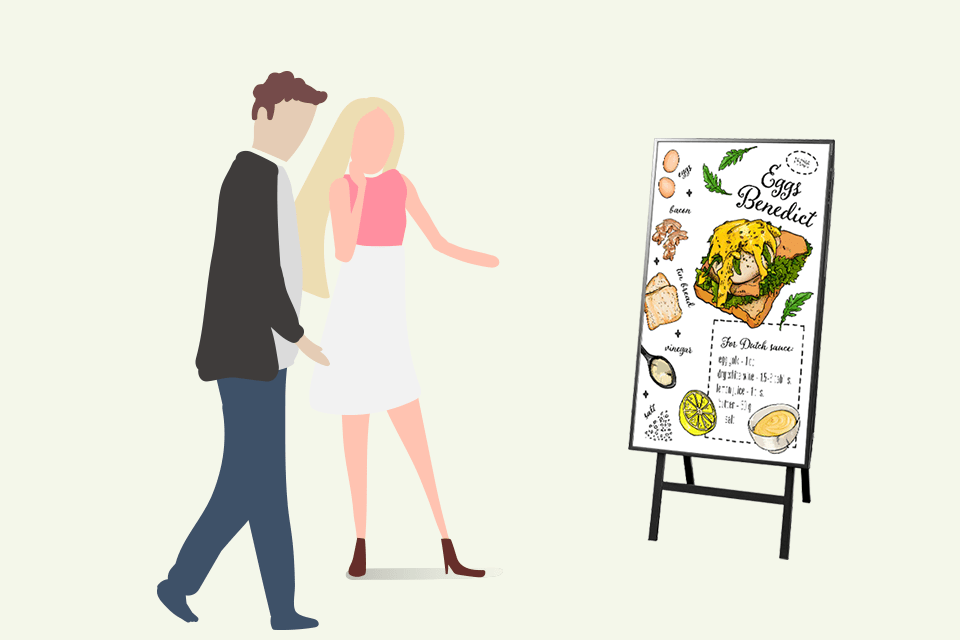








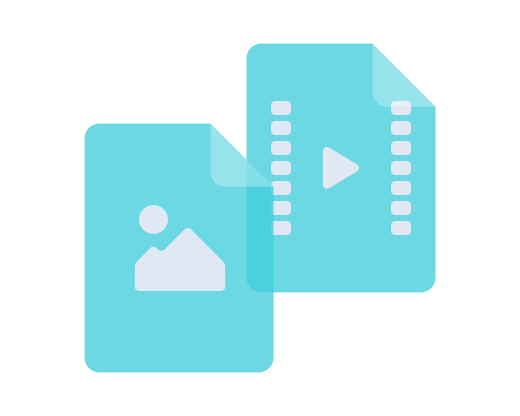
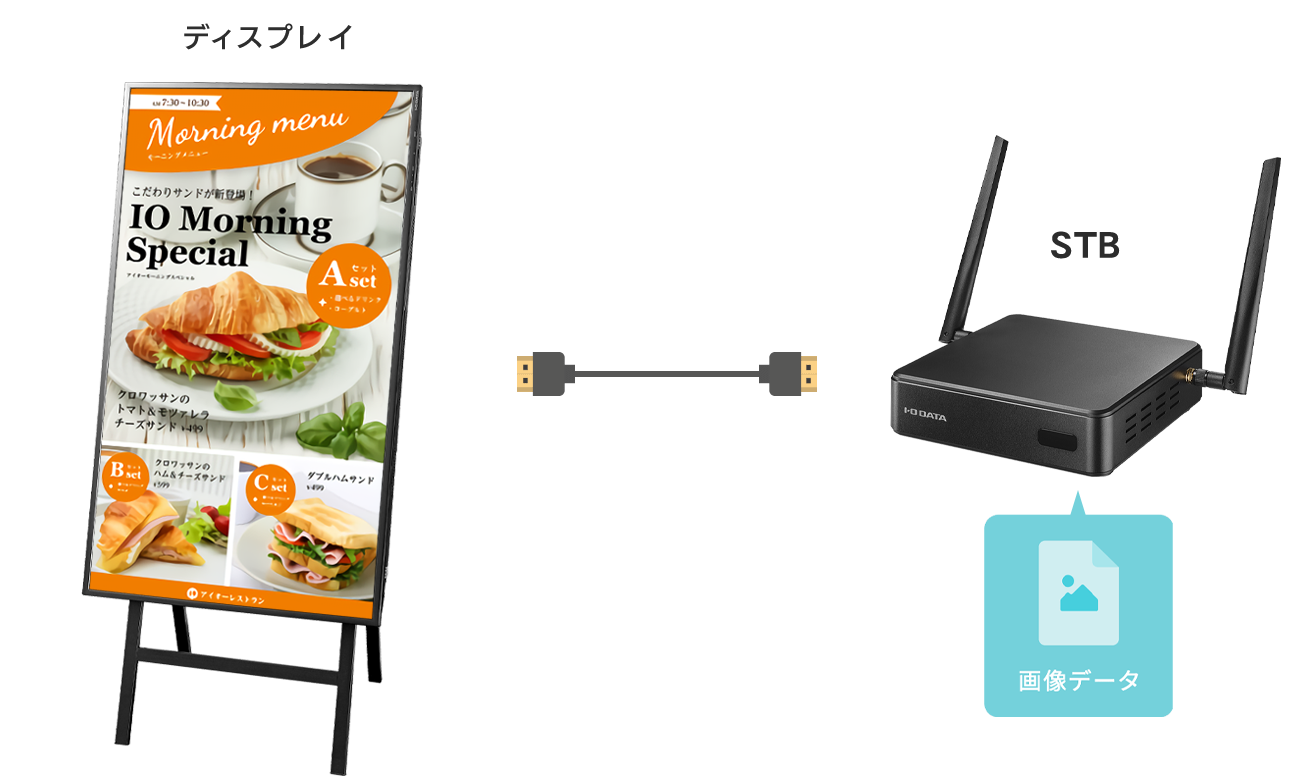




【設定の流れ】
① サイネージの設置場所にサイネージ用モニターを準備します。
② 作業用PCでNASの初期設定と、コンテンツ保存用フォルダの設定をします。
③ miniPCを初期設定のため、キーボード、マウスを取付け、HDMIケーブルでモニターに接続します。
④ miniPCに時間割看板2をインストールし、初期設定やスケジュール設定、②で設定したフォルダをコンテンツ保存先として指定します。
⑤ ③~④の作業をサイネージの台数分おこないます。
⑥ サイネージスケジュールをセットします。コンテンツデータは社内共有NASのフォルダを参照します。
⑦ 設定用パソコンで、「時間割看板2」のリモート操作やコンテンツの差し替えを行います。
NASにあるサイネージフォルダを更新することで、離れた場所にある、サイネージのコンテンツを一括で更新できます。
※NASに複数のサイネージコンテンツを一元管理していることが必要です。
※NAS、MiniPCは同じネットワーク環境のルーターやハブに接続してください。
※作業用PCには時間割看板2Remote(アプリ)をインストールしておいてください。
※時間割看板2はminiPC1つにつき1ライセンスが必要です。



サイネージの肝となるのが「コンテンツ」作りです。 スマホで撮影したり、テンプレートを使って、コンテンツ作りの悩みを解決できます!
表示コンテンツの作成はこちら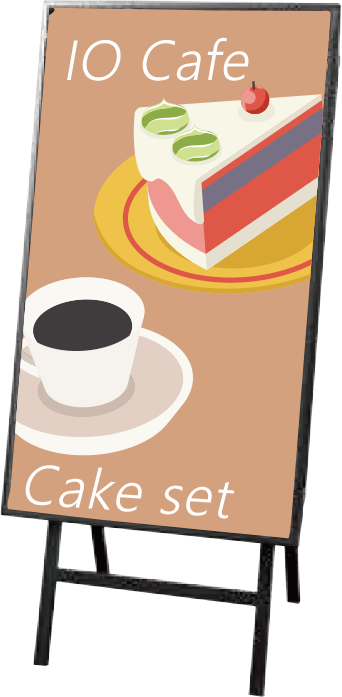


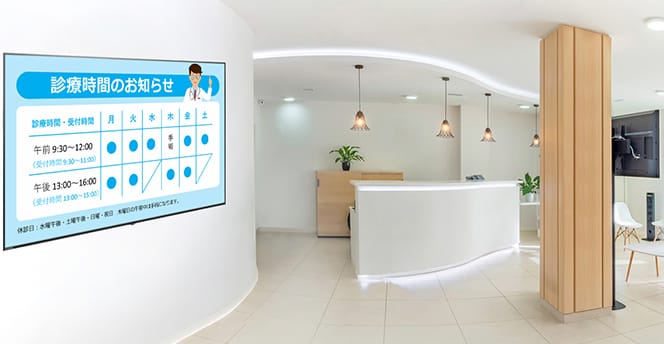



建設業のイメージを変えて、若い世代にとって魅力的な職場に!手軽なのに効果抜群、ディスプレイとminiPCでできるサイネージ
詳細はこちら
大学内の掲示板をデジタルサイネージ化。
情報の発信力・伝達力を高め、学生生活をサポート!

構内8箇所の情報掲示板をデジタルサイネージ化。
業務の効率化、発信力の向上、ペーパーレスを一挙実現!

デジタルサイネージで受付の雰囲気を一新。
自然に目に入ってくる「やわらかい営業」が可能に!

発車時刻を改札上のデジタルサイネージで表示。
誰もが分かりやすい表示で、顧客満足の向上を実現。

マルチデバイス管理サービス「I-O DATA Device Management」を使うことでminiPCやSTBが正常動作しているか遠隔で確認することができます。バラバラな場所に設置した機材をまとめて管理することができるので、複数台を導入するシーンでも安心してお使いいただけます。
※「I-O DATA Device Management」はminiPCやSTBの動作を確認するためのサービスです。遠隔で画像データの変更などはできないためご注意ください。
※ご利用にはminiPCやSTBをインターネットに繋ぐ必要があります。
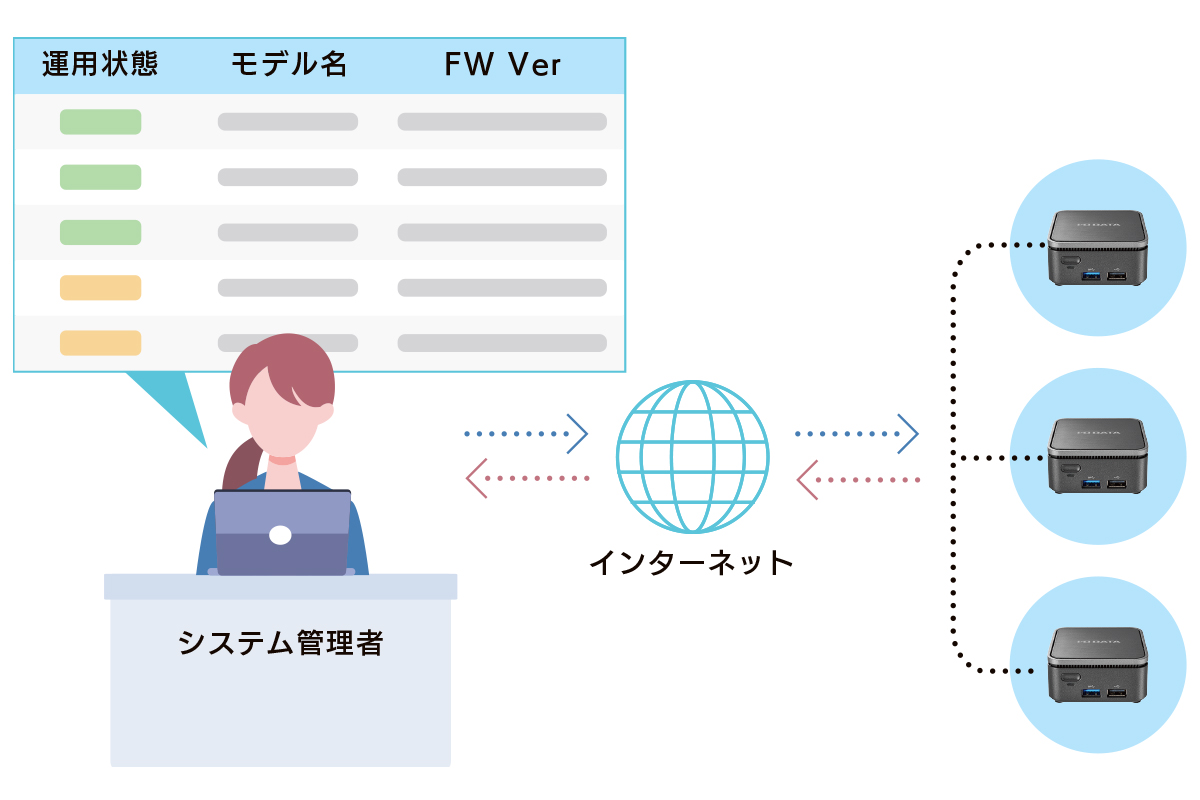
アイ・オーのデジタルサイネージは高品質で低価格、さらに設置も簡単なので、誰でも手軽に導入・運用が可能です。みなさんの会社や店舗で、より"魅せる、伝わる"情報を多くの人に届けてみませんか。
詳細はこちら